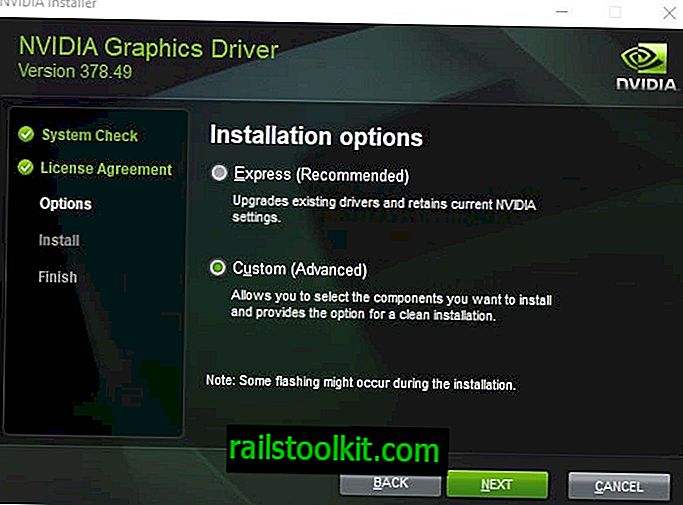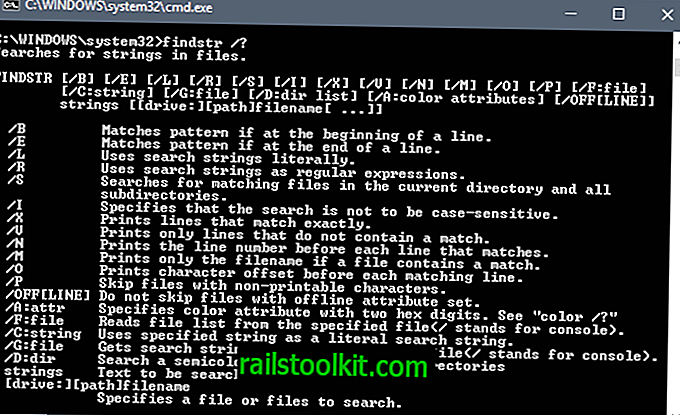Τα πρόσφατα ανακαλυφθέντα σφάλματα Spectre και Meltdown μπορούν να διορθωθούν πλήρως μόνο με τις ενημερώσεις του BIOS. Ανάλογα με το σύστημά σας, μπορεί να έχετε ήδη εγκαταστήσει το λειτουργικό σύστημα, το πρόγραμμα περιήγησης στο Web και άλλες ενημερώσεις λογισμικού ήδη για να μειώσετε τον φορέα επίθεσης πιθανών επιθέσεων που στοχεύουν τις ευπάθειες.
Ωστόσο, είναι απαραίτητο να ενημερώσετε το BIOS επίσης. Ενώ η ενημέρωση του BIOS βελτιώθηκε την τελευταία δεκαετία, συνήθως δεν είναι τόσο εύκολη όσο η χρήση ενός συστήματος αυτόματης ενημέρωσης για την εγκατάσταση ενημερώσεων.
Εδώ είναι το τραχύ περίγραμμα εάν τα βήματα όταν πρόκειται για τις ενημερώσεις του BIOS.
- Προσδιορίστε τον κατασκευαστή και το μοντέλο της μητρικής πλακέτας και του BIOS.
- Αναζητήστε τον ιστότοπο του κατασκευαστή για τα αρχεία BIOS.
- Μάθετε πώς λειτουργεί η διαδικασία εγκατάστασης και εγκαταστήστε την ενημερωμένη έκδοση.
Προσδιορίστε τον κατασκευαστή και το μοντέλο της μητρικής πλακέτας

Έχετε μερικές επιλογές για να προσδιορίσετε τη μητρική πλακέτα. Μπορείτε να δείτε το αναγνωριστικό μητρικής πλακέτας στο BIOS (συνήθως), ανοίγοντας τον υπολογιστή και κοιτάζοντας απευθείας στη μητρική πλακέτα ή χρησιμοποιώντας ένα πρόγραμμα λογισμικού όπως το Speccy.
Σημείωση : Η Speccy κάνει καλή δουλειά συνήθως, αλλά αν θέλετε να είστε 100% σίγουροι, ανοίξτε την υπόθεση και εντοπίστε την ταυτότητα της μητρικής πλακέτας στη μητρική πλακέτα.
Κατεβάστε τη φορητή έκδοση του Speccy και εκτελέστε την μετά τη λήψη και την εξαγωγή. Παρέχονται 32-bit και 64-bit και οι πληροφορίες της μητρικής πλακέτας εμφανίζονται απευθείας στην οθόνη έναρξης της εφαρμογής.
Το παραπάνω screenshot δείχνει το όνομα της μητρικής πλακέτας (MSI Z170a Gaming Pro Carbon) και το αναγνωριστικό (MS-7a12). Είναι το αναγνωριστικό που χρειάζεστε όταν αναζητάτε ενημερώσεις του BIOS.
Αναζητήστε τον ιστότοπο του κατασκευαστή για τα αρχεία BIOS

Τώρα που γνωρίζετε το αναγνωριστικό που χρησιμοποιείτε για να διαπιστώσετε αν υπάρχουν ενημερώσεις του BIOS. Επισκεφθείτε τον ιστότοπο του κατασκευαστή απευθείας ή χρησιμοποιήστε όρους αναζήτησης, όπως ενημερωμένη έκδοση BIOS ID, για να βρείτε συγκεκριμένη υποστήριξη και λήψη σελίδων απευθείας.
Καταλήγετε σε μια σελίδα όπως αυτή. Η σελίδα υποστήριξης MSI χρησιμεύει ως παράδειγμα για την υπόλοιπη διαδικασία. Ελέγξτε την ημερομηνία κυκλοφορίας της τελευταίας έκδοσης του BIOS. Το MSI δεν έχει κυκλοφορήσει ένα ενημερωμένο BIOS, αλλά αυτό αντιμετωπίζει τις ευπάθειες.
Η ενημέρωση του BIOS είναι ήδη διαθέσιμη για άλλες μητρικές πλακέτες Z170A, ωστόσο, για παράδειγμα, το Z170A MPower Titanium Gaming. Αλλά, δεν μπορείτε να τα χρησιμοποιήσετε.
Κάντε λήψη του τελευταίου αρχείου BIOS στο τοπικό σας σύστημα. Εάν μια ενημέρωση δεν είναι ακόμα διαθέσιμη, κάντε μελιδοποίηση της σελίδας και επιστρέψτε σε αυτήν τακτικά για να την κατεβάσετε μόλις απελευθερωθεί.
Συμβουλή : Χρησιμοποιήστε την ενημερωμένη έκδοση ενημερώσεων BIOS στο Bleeping Computer για ευκολότερη πρόσβαση στις ενημερώσεις του BIOS για πολλούς μεγάλους κατασκευαστές.
Μάθετε πώς λειτουργεί η διαδικασία εγκατάστασης και εγκαταστήστε την ενημερωμένη έκδοση
Το επόμενο βήμα εξαρτάται σε μεγάλο βαθμό από τον κατασκευαστή. Το MSI χρησιμοποιεί ένα σύστημα που ονομάζεται M-Flash που είναι μέρος του BIOS. Οδηγίες για την ενημέρωση του BIOS παρέχονται συνήθως στη σελίδα υποστήριξης ή ως έγγραφο κειμένου που περιλαμβάνεται στη λήψη του BIOS.
Η σελίδα υποστήριξης MSI συνδέεται σε ένα έγγραφο PDF με λεπτομερείς οδηγίες εγκατάστασης και ένα βίντεο στο YouTube.
- Εξαγάγετε το ληφθέν αρχείο και αντιγράψτε τα αρχεία σε μια μονάδα USB Flash Drive.
- Οι χρήστες MSI πρέπει να εκκινήσουν στο BIOS. Πώς γίνεται αυτό γίνεται στην αρχή του συστήματος. Για τις μητρικές πλακέτες MSI, είναι το κλειδί διαγραφής που πρέπει να πατήσετε για να εισάγετε συνήθως το BIOS. Παρακολουθήστε την οθόνη για να βρείτε το σωστό κλειδί για το σύστημά σας.
- Επιλέξτε M-Flash όταν βρίσκεστε στο BIOS.
- Επιλέξτε "Επιλέξτε ένα αρχείο για να ενημερώσετε το BIOS και το ME".
- Επιλέξτε το αποθηκευτικό χώρο USB που αντιγράψατε στα αρχεία BIOS.
- Επιλέξτε το αρχείο BIOS που θέλετε να εγκατασταθεί (θα πρέπει να υπάρχει μόνο μία).
- Περιμένετε μέχρι να ολοκληρωθεί η διαδικασία. Μην αφαιρέσετε τη μονάδα USB Flash ή κλείσετε το σύστημα ενώ η αναβάθμιση βρίσκεται σε εξέλιξη.
- Το μηχάνημα επαναφέρεται αυτόματα.
- Εισαγάγετε ξανά το BIOS και ελέγξτε την έκδοση του BIOS για να βεβαιωθείτε ότι η ενημέρωση εφαρμόστηκε σωστά.
Μπορείτε επίσης να κάνετε Flash με εκκίνηση στο DOS και εγκατάσταση του BIOS από εκεί. Αυτό εξαρτάται από το αν τα απαραίτητα εκτελέσιμα αρχεία DOS παρέχονται με το αρχείο BIOS ή διατίθενται σε άλλο σημείο της ιστοσελίδας του κατασκευαστή.
Η διαδικασία μπορεί να είναι διαφορετική εάν η μητρική πλακέτα του υπολογιστή σας προέρχεται από διαφορετικό κατασκευαστή ή χρησιμοποιεί διαφορετικό τύπο BIOS.
Τώρα εσείς: Έχετε ενημερώσει ήδη το BIOS του υπολογιστή σας;